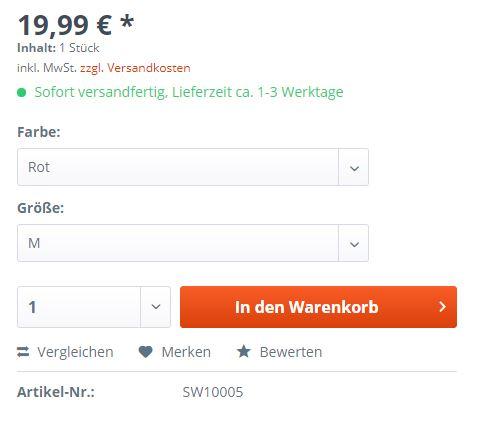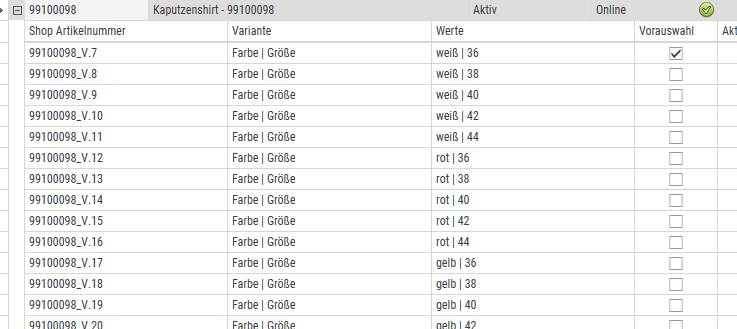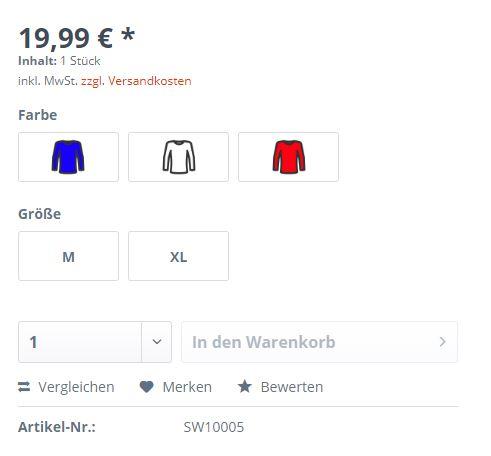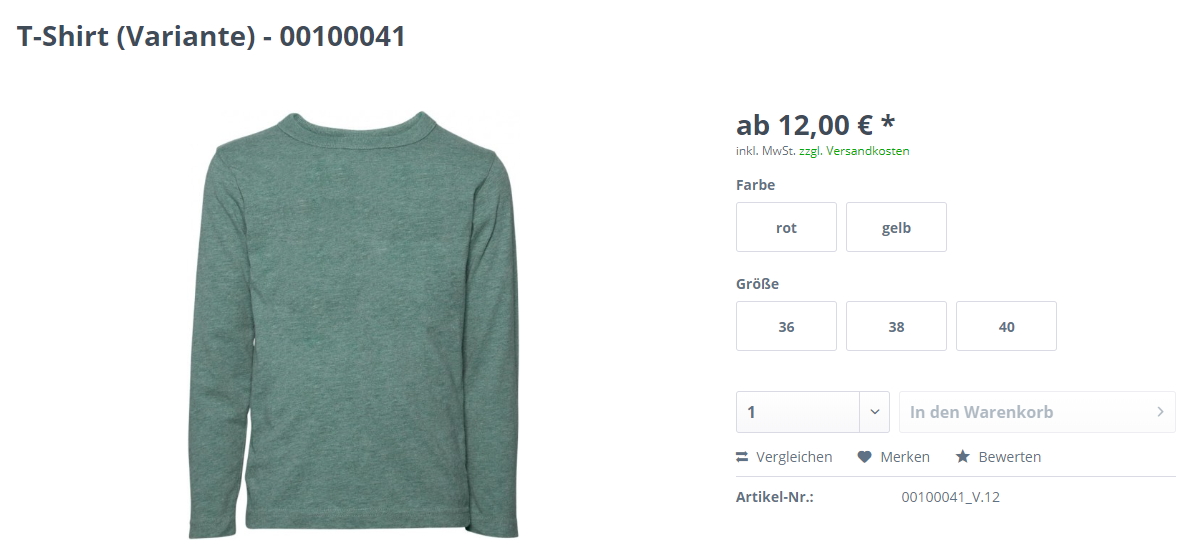- /
- /
- /
Sage 100 Varianten zum Shopware hochladen und eigene Varianten generieren
Mit dem Modul "Varianten" können sehr einfach in der Sage 100 angelegte Varianten in den maniacSeller übernommen und zum Shopware hochgeladen werden.
Dabei kann man direkt Einfluss auf die Darstellung der Varianten nehmen (siehe unten).
Im nachfolgenden Video erklären wir, wie einfach die Sage 100 Variantenartikel zum Shopware hochgeladen werden können.
Sie sehen gerade einen Platzhalterinhalt von Standard. Um auf den eigentlichen Inhalt zuzugreifen, klicken Sie auf den Button unten. Bitte beachten Sie, dass dabei Daten an Drittanbieter weitergegeben werden.
Weitere InformationenSo beeinflusst man die Darstellung der Varianten
Wie im Video gesehen, kann man sehr leicht den sogenannten Konfiguratortyp eines Variantensets ändern. Nachfolgend zeige ich die drei in Shopware verfügbaren Typen auf.
Konfiguratortyp: Standard
Die Standard-Darstellung bietet die Möglichkeit, eine gewünschte Kombination aus Variantenwerten direkt auszuwählen, ohne nach einer bestimmten Reihenfolge vorzugehen.
Alle Ausprägungen mit den zugehörigen Werten sind direkt vom Kunden auswählbar. Wird bei diesem Artikel mit Lagerbeständen gearbeitet, so wird der Warenkorb-Button bei einer nicht mehr verfügbaren Konfiguration ausgeblendet.
Welche Artikel-Variante im Standard auf der Artikelseite im Frontend dargestellt wird, entscheidet man durch die Festlegung der Spalte Vorauswahl im maniacSeller.
Konfiguratortyp: Auswahl
Anders als bei der Einstellung Standard muss beim Auswahl-Konfiguratortyp die Reihenfolge Schritt für Schritt durchgeführt werden.
Sobald man die erste Auswahl getroffen hat, wird die zweite Auswahlbox aktiv geschaltet. Erst wenn der Kunde die letzte Auswahl getroffen hat, kann der Artikel in den Warenkorb gelegt werden.
Vorher ist der Warenkorb-Button inaktiv. Der Auswahlkonfigurator zeigt automatisch an, wenn inaktive Varianten oder Abverkaufsartikel ohne Lagerbestand nicht verfügbar sind.
Konfiguratortyp: Bild
Dieser Typ zeigt die Varianten direkt als Bild an, sofern die Bilder einer Variante gemappt sind.
Ist der Variante kein Bild zugewiesen, wird die Variantenbezeichnung angezeigt.